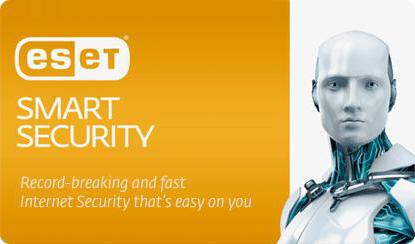Činjenica da u Windows operativnim sustavimaBez obzira na njihovu verziju, greške se stalno pojavljuju, nikoga nećete iznenaditi. U gotovo 99% slučajeva od 100, oni su povezani s podacima pohranjenim na tvrdom disku. Međutim, nije svaki program za provjeru pogrešaka sposoban popraviti određene kvarove. Zatim ćemo se usredotočiti na najvažnije aspekte rješavanja grešaka, problema i kvarova u sustavu.
Zašto je potreban program za provjeru pogrešaka na računalu?
Što se tiče razloga za nastanak kvarova, oni mogu bitipopis satima. To uključuje pogrešno isključivanje aplikacija ili cijelog sustava u cjelini, nedosljednost upravljačkih programa uređaja s "operativnim sustavom", iznenadne prekide napajanja, fizičko oštećenje tvrdog diska, greške u datotekama sustava ili njihov nedostatak, infekciju virusom, nepotpunu ili netočnu uklanjanje softverskih komponenti itd.

Kao što vidite, razloga može biti puno, inije svaki program za provjeru pogrešaka na vašem računalu osmišljen da pruži sveobuhvatno rješenje problema. Ne, naravno, možete koristiti takozvane optimizatore, ali, kako pokazuje praksa, bolje je koristiti visoko ciljane aplikacije. Usput, nemojte prezirati vlastite alate sustava Windows, ponekad pomažu čak i bolje od pomoćnih programa trećih strana.
Ažuriranje sustava
Kao što znate, u bilo kojoj verziji sustava Windowspostoje "greške" i nedostaci. To ponekad može dovesti do pada sustava ili sigurnosnih propusta. Zato korporacija Microsoft krpi rupe sa zavidnom pravilnošću, objavljujući nova ažuriranja.

Prema zadanim postavkama u bilo kojem operacijskom sustavu Windows koji podržavaova funkcija, pretraživanje i instaliranje ažuriranja vrši se automatski (uz stalnu vezu s internetom). U krajnjem slučaju, u "Centru za ažuriranje" možete koristiti ručno pretraživanje i instalaciju, ako je automatski način rada onemogućen ili je veza uspostavljena samo u određeno vrijeme.
vozač
Vrlo često se mogu pojaviti pogreške zboghardverski sukobi, ili bolje rečeno, nedosljednosti njihovih upravljačkih programa sa samim sustavom. Stoga, prije korištenja bilo kojeg programa za ispravljanje (uklanjanje) računalnih pogrešaka, morate otići u "Upravitelj uređaja" i pregledati sukobljene uređaje.

U pravilu, ako ih ima u sustavu, onioznačeni su žutom ikonom upitnika. U takvoj situaciji možete pokušati instalirati ili ažurirati upravljačke programe uređaja iz vlastite baze podataka sustava, što ne radi uvijek, ali je bolje koristiti "izvorni" disk s upravljačkim programima ili posebnim aplikacijama za automatsko pretraživanje ili ažuriranja upravljačkih programa kojima pristupa izravno službeni izvor proizvođača hardvera. Također možete dodati da će se, ako su omogućena automatska ažuriranja sustava, ažurirati i neki upravljački programi.
Antivirus za Windows
Virusi su prilično ozbiljna prijetnja, kaoza operacijski sustav i za "željezne" komponente. Najjednostavniji primjer je situacija s virusom, razvijenom još sredinom 90-ih, kada je, kada je bio izložen sustavu, u jednom trenutku fokusirao cijelu svjetlinu zaslona, nakon čega je, naravno, monitor otkazao.

Imajte na umu da ne može svaki standardni antivirusidentificirati potencijalne prijetnje „u hodu“ čak i s ažuriranim bazama podataka s potpisima jer virusi rastu naglo. Preporuča se korištenje prijenosnih alata poput Dr. Web CureIt! Ili alat za uklanjanje virusa Kaspersky. Međutim, poželjno je da se glavni protuvirusni softver i prijenosna aplikacija razlikuju ovisno o proizvođaču.
Provjera RAM -a tvrdog diska pomoću izvornih Windows alata
Sada razgovarajmo o najčešćimgreške. To su kvarovi tvrdog diska, jer su svi podaci pohranjeni na njemu. Recimo odmah da ponekad mogu nastati problemi s RAM barovima, ali ovo je više fizička, a ne softverska nedosljednost. I danas ne postoji softverski način za rješavanje takvih sukoba. Dakle, ako vam netko kaže da postoje pomoćni programi koji ispravljaju takve greške, to je apsolutna besmislica. Program za analizu pogrešaka na računalu (za "RAM") - da. Ali ih svakako ne treba eliminirati. Upečatljiv primjer je uslužni program Memtest86 +.

No, vratimo se pogreškama na tvrdom disku.U pravilu nastaju na particiji sustava, što utječe na performanse "operacijskog sustava". Mogu se nalaziti i u logičkim particijama, ali u ovom slučaju samo su tamo instalirane aplikacije osjetljive na kvarove, iako kao rezultat toga njihov netočan rad ili stalni abnormalni prekidi mogu utjecati na sustav u cjelini.
Za početak, trebali biste koristiti standardprovjera koja se poziva iz izbornika svojstava diska ili particije. U tom slučaju preporučljivo je koristiti opciju za automatsko ispravljanje pogrešaka sustava. No ponekad ovaj pristup možda neće dati željeni rezultat.
U ovom slučaju, bolje je koristiti naredburedak koji uvodi kratica chkdsk sa slovom pogona. Ova je naredba jedinstvena po tome što joj možete dodati dodatne parametre u obliku desne kose crte (kosa crta) i slova parametra. Na primjer, kombiniranje chkdsk s: / f slično je provjeri automatskog rušenja, ali radi puno bolje. A takvih timova ima puno u potpuno različitim varijacijama.
Alati za analizu i ispravljanje grešaka na tvrdom disku
Ako korisnik nije snažan u dijelu sustava,da vidimo što možete učiniti ako i dalje morate odmah provjeriti ima li na tvrdom disku grešaka. Kako provjeriti? Vrlo je jednostavno - upotrijebite bilo koji dostupan uslužni program treće strane.

Među njima možemo istaknuti Norton Disc Doctor,CheckDisk, HDD Scan i mnogi drugi. Uglavnom su to potpuno automatizirani uslužni programi koji vam omogućuju da jednim klikom provjerite i popravite pogreške na tvrdom disku.

No, za napredne korisnike postoji snažnijilijek je program Victoria. Naravno, to je prilično složeno, ali najmoćnije od svih poznatih komunalnih poduzeća, kojem nema premca u cijelom svijetu. Štoviše, radi u Windows načinu rada, u načinu kompatibilnosti s DOS -om. Usput, upravo u drugom slučaju pokazuje najbolje rezultate.
Windows 7: provjerite greške u datotekama sustava
Dovoljna je provjera sistemskih datotekaproblematično. Ne vrijedi to raditi ručno, pogotovo jer nijedan korisnik ne može reći koliko i kakve datoteke trebaju biti u sustavu. Osim toga, oni su nešto i mogu biti prisutni, ali njihova će se struktura oštetiti. Što učiniti u ovom slučaju? Jednostavno je. Prikladan je program za provjeru pogrešaka u dijelu sustava na vašem računalu.

Najjednostavniji uslužni program je malibesplatni program BUG DOCTOR. Sposoban je za automatsku analizu i ispravljanje malih pogrešaka. Nažalost, ne zna kako vratiti datoteke sustava ili tražiti zamjenu za njih.
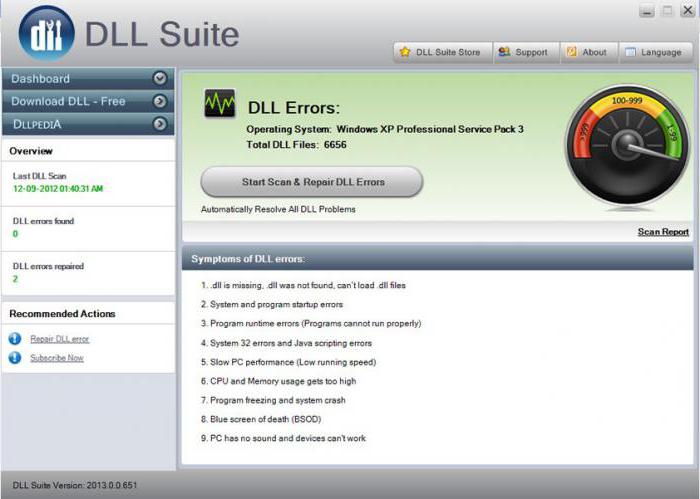
Budući da se većina sistemskih datoteka izvršavau obliku dinamičkih knjižnica s nastavkom .dll, uslužni program pod nazivom DLL Suite savršen je za potpunu analizu, pretraživanje i automatsko učitavanje oštećenih ili nedostajućih komponenti. Vrlo se često koristi čak i u slučajevima kada performanse Windowsa bilo koje verzije, a ne samo "sedam" padnu ispod kritične granice.
Aplikacije za rad s registrom sustava
Registar sustava ima jednu od najvažnijih uloga.Neispravni ili netočni ključevi mogu usporiti sustav i uzrokovati bočne kvarove. Opet, ručno uređivanje je nezahvalan zadatak, čak i sa posebnim znanjem.

Ovdje će vam dobro doći uslužni programi poput optimizatora registra,Vit Registry Fix Professional itd. Usput vrijedi savjetovati uslužni program iObit Uninstaller, koji je neizravno povezan s ovim problemom. Dizajniran je za uklanjanje nepotrebnih aplikacija i ima način prisilnog čišćenja sustava od zaostalih datoteka i stavki registra. Kao što je već jasno, ovo nije program za provjeru pogrešaka na vašem računalu, već prije sredstvo za sprječavanje njihovog pojavljivanja u budućnosti zbog nepravilne deinstalacije aplikacija i njihovih komponenti.
Složene komunalije
Što se tiče složenih uslužnih programa, oni sadrže gotovo sve gore navedene module i automatski provjeravaju sustav. No, uglavnom su prikladni samo za neiskusne korisnike.

Danas ih ima jako puno.Najistaknutiji su Advanced System Care, Ashampoo WinOptimizer, CCleaner, AVG PC TuneUp, Glary Utilities, Error Repair Pro, System Mechanic, Rising PC Doctor i mnogi drugi. Svaki takav program za provjeru pogrešaka na vašem računalu može ih ne samo popraviti, već i optimizirati rad sustava Windows, na primjer, onemogućivanjem nepotrebnih usluga u pozadini.
No, kao što je gore spomenuto, ne biste trebali očekivati previše od njih, ali ipak koristite usko usmjerene alate, što uvelike određuje konačni rezultat.